Hur tar man bort videobuller? Det borde vara huvudvärk om du är en shutterbug. När du väl har tagit några utmärkta bilder bör du veta hur du kan optimera videoklippen, särskilt när du vill dela dem med dina vänner. Vilka är de bästa sätten att ta bort bakgrundsbrus från en video? Artikeln delar de tre mest använda metoderna för att minska buller och spannmål från videor.

När du spelar in videor i en situation där belysningen inte är optimal bör du hitta videoljudet. Den digitala kameran måste knäcka din ISO för att kompensera för situationen.
ISO kommer dock att öka kamerasensorns ljuskänslighet när den fungerar, vilket då ökar bruset som din sensor fångar upp. Efter det kan du se många korn i dina bilder.
För att ta bort röstljud och förbättra videokvaliteten, bör du inte bara uppskala videoupplösningen utan också justera videoljusstyrkan, mättnaden och fler andra parametrar.
Vad är det bästa sättet att ta bort videoljud och förbättra videokvaliteten? Aiseesoft Video Converter Ultimate är en lämplig lösning för att ta bort videoljud och göra videon renare. Förutom funktionerna för att minska det smutsiga videoljudet och optimera ljusstyrkan / kontrasten kan du också uppskala videon till HEVC-kodade filer.

Nedladdningar
Aiseesoft Video Converter Ultimate
100 % säker. Inga annonser.
100 % säker. Inga annonser.

Animoto är en online-brusborttagare som gör att du kan förbättra videokvaliteten med olika filter. Det har några enkla förinställningar för att göra bullerkornvideoen till en ren. Gå bara till onlinevideoredigeraren och följ processen för att ta bort videobuller online.
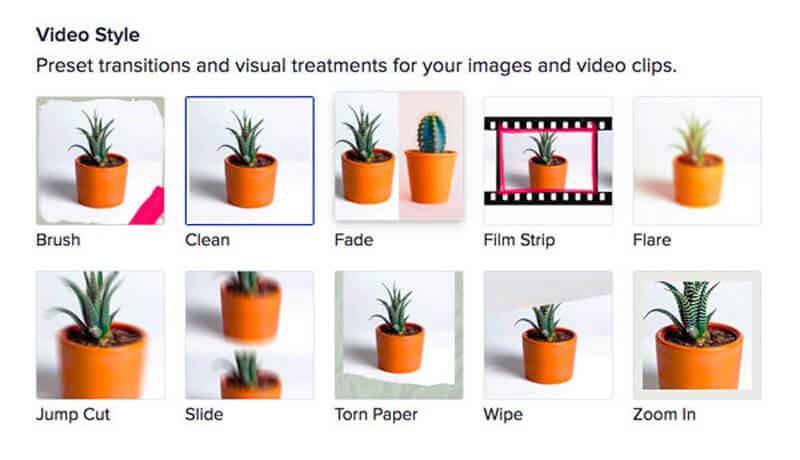
Notera: Den tillhandahåller endast de grundläggande funktionerna för videodenoise-remover. När du behöver uppskalera videoupplösningen eller ta bort bruset för vissa videor med låg upplösning måste du istället vända dig till den professionella videobullerborttagaren.
VLC Media Player är mer än en videospelare. Det gör det också möjligt att fixa pixelvideor och reparera skadade filer under uppspelningsprocessen. Om du inte vill förbättra den video-visuella upplevelsen är VLC Media Player den bästa metoden för att ta bort videoljud.
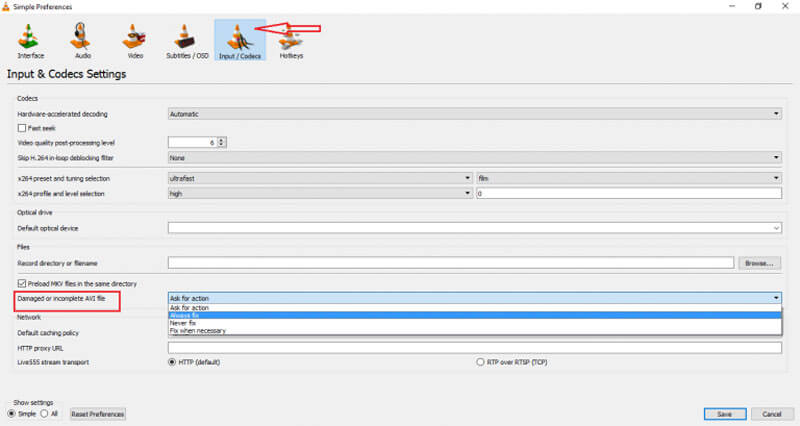
Notera: Förutom AVI-formatet fungerar funktionen för att ta bort videobuller också med olika andra videoformat, som MP4, MOV, AVI och QTRM. Det har den stora förmågan att fixa dina videor om de är pixelerade eller har andra typer av problem.
Hur kan jag ta bort videokorn med Adobe Premiere Pro?
Om du vill ta bort videoljud och spannmål som yrke kan du öppna Premiere Pro på din dator och välja det klipp du vill optimera. Högerklicka sedan på klippet och välj ersätta med After Effects Composition. Gå sedan till Effekter och förinställningar panelen och välj Ta bort korn alternativ för att ta bort spannmålen från din video.
Är det möjligt att ta bort videoljud från Android?
Ja. När du har några videor med låg upplösning på din Android kan du helt enkelt ladda ner några videobullerborttagningsappar på Android, till exempel Video Noise Cleaner för att optimera videorna. Eftersom hela videobrusreduceringsprocessen förbrukar stora resurser måste du se till att det finns tillräckligt med RAM och utrymme.
Hur kan man undvika videoljud vid inspelning av videor?
Spela bara in videorna under optimala ljusförhållanden och se till att du har justerat kamerainställningarna korrekt. Det är alltid lämpligt att använda en lägre ISO-konfiguration och bred bländare för att minska eventuell förvrängning eller brus i din video. Om du fortfarande har några pixelvideoklipp kan du välja ovanstående sätt att ta bort videoljud.
Slutsats
Denna artikel introducerar tre detaljerade metoder för att ta bort videobuller. Du kan städa upp videokornet från bruslänken via vissa videofilter. Men det kommer inte att förbättra videoklippen. VLC ger också ett sätt att fixa de skadade videorna under uppspelningsprocessen. Men när du vill minska bullret och förbättra videon med några klick är Aiseesoft Video Converter Ultimate ett utmärkt val som kan hjälpa dig. Om du har några frågor kan du gärna lämna en kommentar.
Videoförbättring
1. Förbättra videokvaliteten 2. Förbättra videokvaliteten 3. Ta bort videoljud 4. Optimera kontrast för ljusstyrka 5. Konvertera video till HD 6. Konvertera video till 4K 7. Bästa Video Enhancer
Video Converter Ultimate är en utmärkt videokonverterare, redigerare och förstärkare för att konvertera, förbättra och redigera videor och musik i 1000 format och mer.
100 % säker. Inga annonser.
100 % säker. Inga annonser.